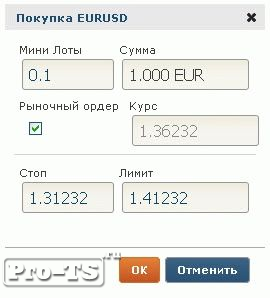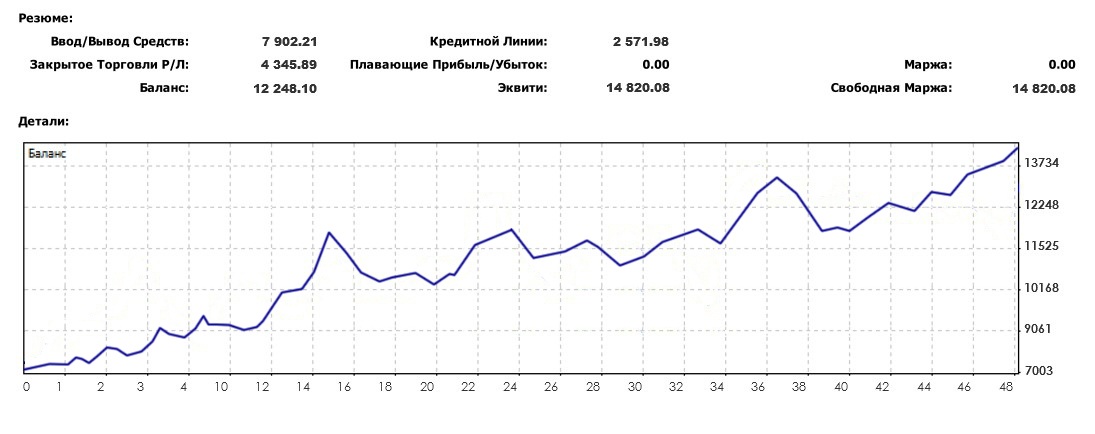Говоря о советниках Форекс для малых и больших депозитов, мы не можем не разобраться в системе автоматической торговли. Это еще одна из многих возможностей заработать на Форекс начинающему трейдеру. Вы имеете абсолютный контроль над своим торговым счетом. После того, как Вы добавили провайдера для автоматической торговли на Вашем торговом счете, у Вас есть возможность управлять данным провайдером, выполняя следующие действия: увеличивать или уменьшать максимум открытых лотов для провайдера, число сделок, одновременно открытых одним провайдером.
Увеличивая или уменьшая максимальное количество лотов провайдера, Вы контролируете количество лотов, которое отдельно взятый провайдер может открыть на Вашем торговом счете в любой период времени. Кроме того Вы также можете изменить количество лотов на одну сделку, которыми каждый провайдер будет регулярно торговать на Вашем торговом счете. Рекомендуется настроить торговый счет, принимая во внимание денежные средства, которые у Вас имеются, а также торговый риск, который Вы готовы на себя принять, для того чтобы получить желаемую прибыль. Лучше всего открыть, как минимум, один демо-счет и протестировать некоторых из представленных провайдеров сигналов, чтобы в дальнейшем выбрать одного или нескольких из них, прежде чем открыть реальный торговый счет.
Максимум открытых лотов на счету
Данный параметр относится к общему числу лотов, которые могут быть открыты в любой период времени на Вашем торговом счету. К примеру, Вы добавили 2 провайдеров, и настройка максимума открытых лотов установлена на 5. Первый провайдер открыл 2 торговые позиции и разместил один отложенный ордер, что в итоге составит 3 лота. В то время как другой провайдер имеет 2 открытые торговые позиции, итоговая сумма открытых лотов для всех провайдеров составит 5, как и установлено в настройках системы. Таким образом, ни одна торговая позиция больше не будет выполнена на Вашем торговом счету до тех пор, пока какая-либо из открытых торговых позиций не будет закрыта.
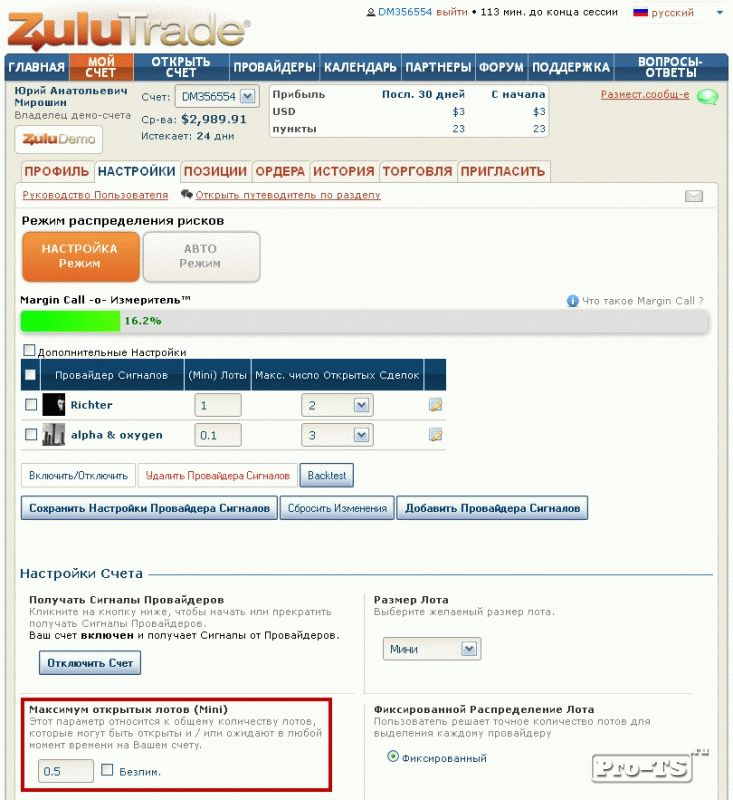
Лоты на одну сделку провайдера
Рядом c каждым провайдером сигналов есть меню c обозначением "Лоты". Данная опция обозначает общее количество лотов, которые будут открыты для каждой отдельной торговой позиции данным провайдером сигналов.
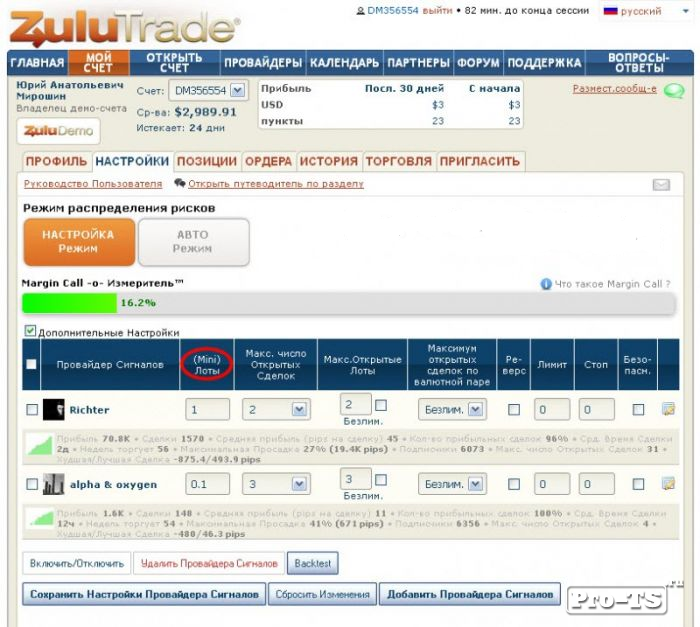
Максимум открытых лотов провайдера
Вы можете найти данную настройку рядом с каждым названием провайдера сигналов. Данная функция отвечает за максимальное число открытых лотов, которые каждый провайдер сигналов может открыть на Вашeм торговом счете. Для примера, Вы установили максимум открытых лотoв на счету - 10, добавили 2-х провайдеров сигналов с 1 лотoм на одну торговую позицию и максимум открытых лотoв - 5, таким образом каждый провайдер сигналов имеет возможность открыть 5 лотoв за раз, и тем самым будет заполнен максимум 10 открытых лотoв на вашем торговом счете.
Изучите самые лучшие советники для Форекс, чтобы торговля стала эффективнее.
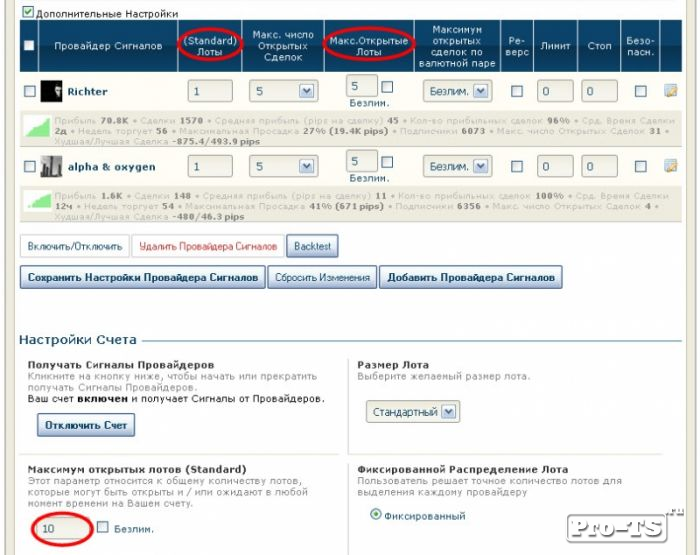
Стоп/Старт
Данная опция отвечает за включение/выключение Вашего торгового счета. При нажатии кнопки "Старт" Вы начнете получать торговые сделки. Во время первого открытия счета, индикатор будет уже активным и полностью готовым начать получение торговых сделок. После остановки торговой деятельности нажатием кнопки "Стоп", сделки больше не смогут исполняться на Вашем торговом счете.
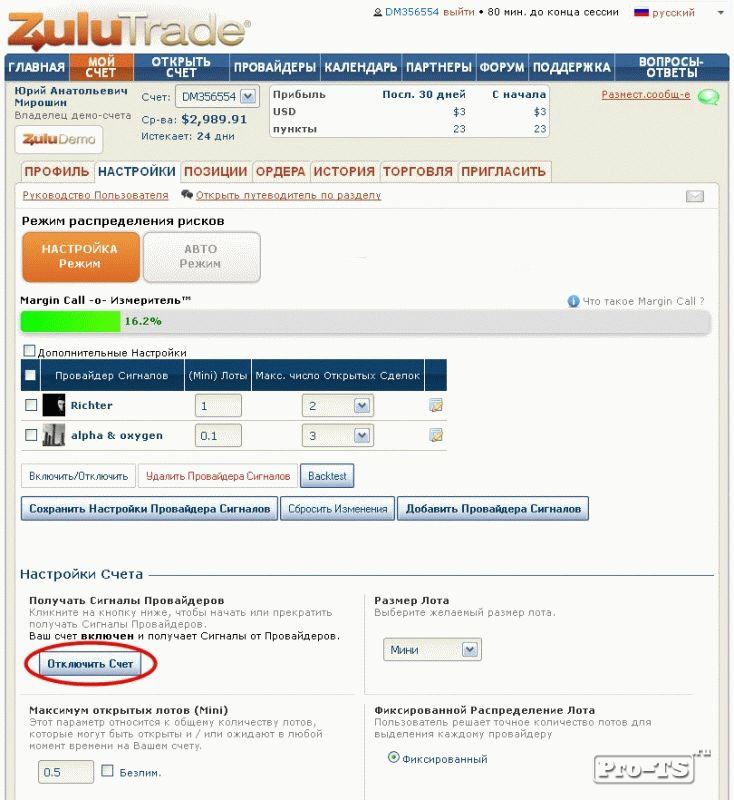
Настройка валют
Данную опцию настройки можно найти рядом с каждым провайдером сигналов. Выбирая данную настройку, Вы переходите на новую страницу, где представлены все возможные валютные пары. Текущая настройка будет изначально 1 лот за каждую валютную пару. Но Вы можете изменить этот параметр так, как считаете нужным для определенной выбранной Вами валютной пары, по которой будет открывать позиции провайдер сигналов.
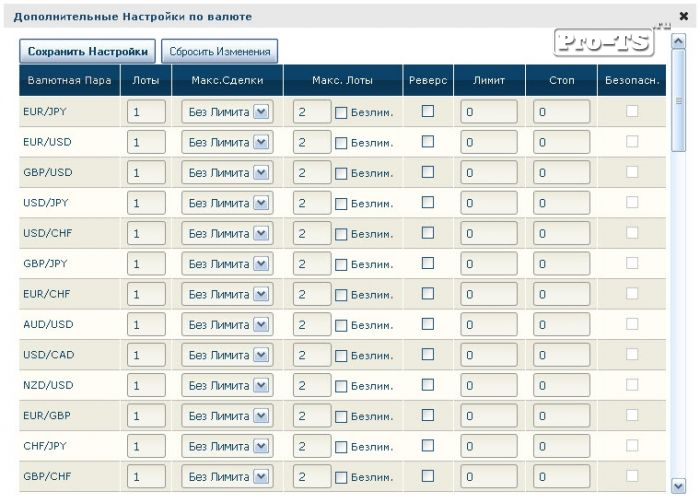
Реверс
Рядом с каждым именем провайдера сигналов, которыго Вы добавили для Вашего торгового счета, представлена настройка "Реверс". Вполне возможно, что часть провайдеров сигналов дают не самые лучшие торговые сигналы. Кроме того, их рыночные прогнозы могут быть настолько некорректны, что может быть более выгодно открывать позиции противоположные тем, что предлагают провайдеры. Таким образом, когда они дают сигнал на покупку, Вам следует продавать, и наоборот. Выбрав опцию "Реверс" часть из худших провайдеров вполне могут дать результат даже лучше самых топовых провайдеров. Выбрав режим "Реверс" Вы можете убедиться, насколько эффективными могут быть некоторые провайдеры сигналов.
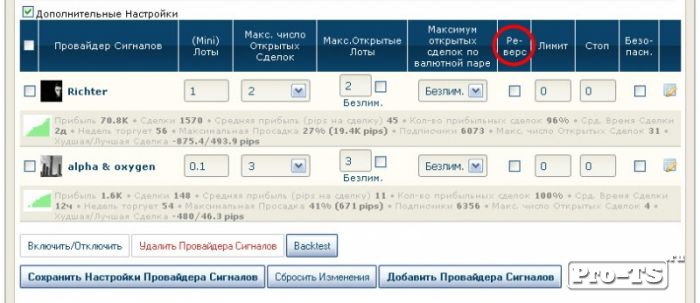
Лимит и Cтоп
Данные опции также можно найти рядом с каждым добавленным Вами провайдером сигналов. Лимит - это уровень цены, на котором Вы лично или Ваш провайдер сигналов собираетесь закрыть сделку с прибылью, то есть take profit, фиксатор прибыли. Стоп Лосс - это установка для каждой Вашей торговой позиции, позволяющая автоматически зафиксировать позицию и не допустить значительного убытка по депозиту.
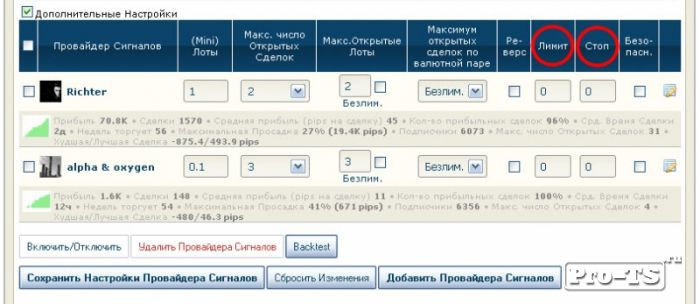
Удалить
Данная настройка расположена сразу после списка провайдеров сигналов в разделе Настройки Вашего торгового счета. Выберите провайдера сигналов, которого желаете исключить из списка и нажмите на "Удалить". Но помните, что даже после исключения провайдера сигналов все имеющиеся открытые торговые сделки или отложенные заявки, установленные им, останутся активными. У Вас есть возможность закрыть их вручную, когда посчитаете нужным.
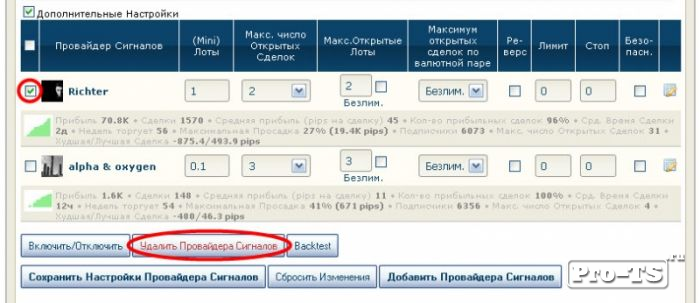
Позиции
В данном разделе представлены выполненные торговые сигналы, которые провайдеры сигналов размещают на Вашем торговом счете. В данном разделе Вы можете видеть Ваши текущие прибыль или убыток. Кроме того Вы можете корректировать некоторые параметры торговой сделки, если пожелаете. Кликнув на текущее значение "Стоп" торговой сделки, это вызывает всплывающее окно, в котором Вы можете изменить этот параметр, если пожелаете, Вы можете проделать те же действия для параметра "Лимит". Также, в правой части торговой сделки Вы увидите табличку с именем "Закрыть", выбрав которую, торговая позиция будет закрыта и больше не будет отображаться во вкладке открытых позиций. Стоит обратить внимание на то, что иногда происходит незначительная задержка по времени в закрытии позиций. После закрытия торговой позиции она будет незамедлительно закрыта; но сделка может иногда появиться открытой под вкладкой открытых позиций. В данном случае обновить страницу, поскольку это позволяет отобразить текущее состояние более корректно.
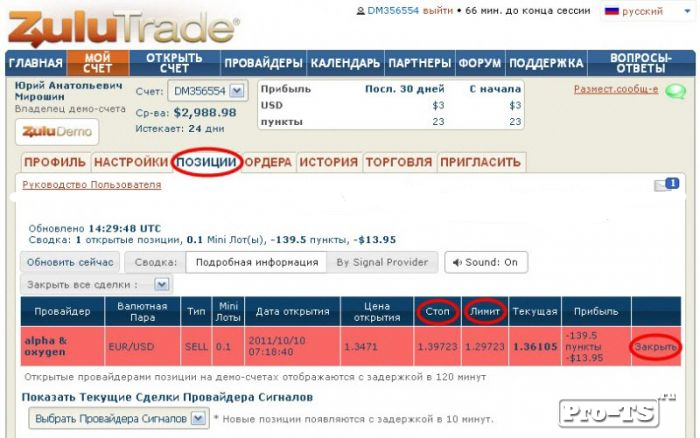
Ордера
В данном разделе Вы можете видеть все отложенные ордера, размещенные Вашим провайдером сигналов. Это те торговые позиции, для которых Вы устанавливаете цену, отличающуюся от текущей рыночной цены выбранной валютной пары. Данные ордера не будут исполнены на Вашем торговом счете до тех пор, пока не достигнут установленной цены валютной пары. В данном разделе Вы можете проделать те же самые изменения, которые мы обсуждали в предыдущей опции "Позиции", для значения "Стоп", "Лимит" и "Закрытие" торговой позиции. Кроме того Вы также можете указать новое значение для "Цены открытия".
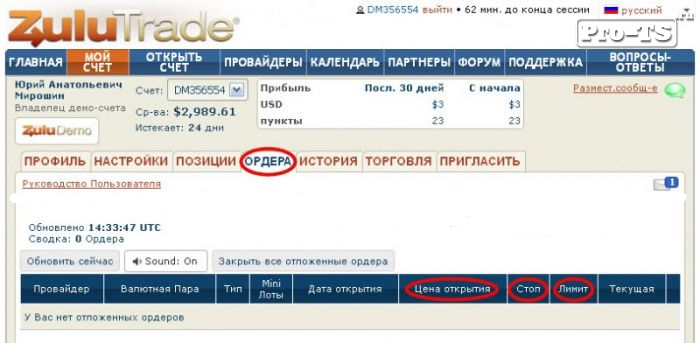
История
В данном разделе Вы можете найти историю всех прошлых торговых позиций, которые были заключены и закрыты на Вашем торговом счете. Тут же Вы можете воспользоваться графиком для более точного представления ценовых данных, а также фильтром для того, чтобы ранжировать торговые результаты по таким параметрам как: дата, валютная пара, имя провайдера сигналов.
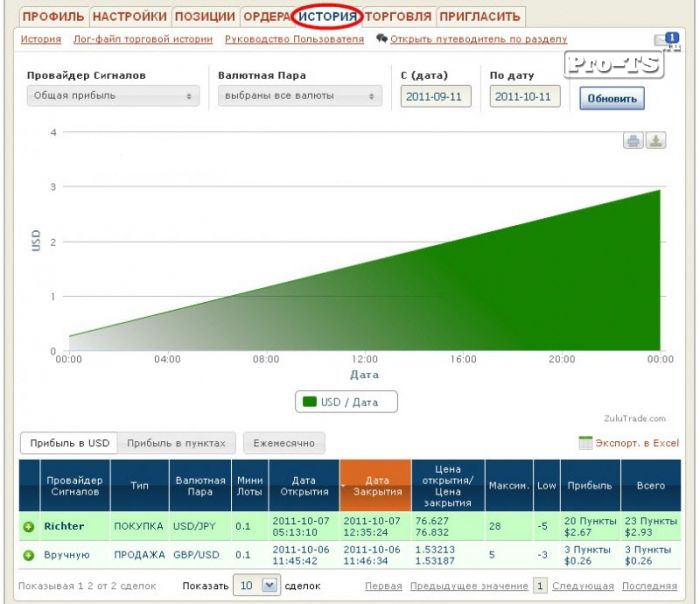
Торговля
В данном разделе у Вас есть возможность открывать торговые позиции самостоятельно. Тут Вы найдете все имеющиеся валютные пары для открытия сделок покупки и продажи, а также постоянно мигающие индикаторы цен (зеленый цвет обозначает рост цены, красный - падение). Чтобы открыть новую сделку нажмите на опцию "Покупка" или "Продажа" интересующей Вас валютной пары.
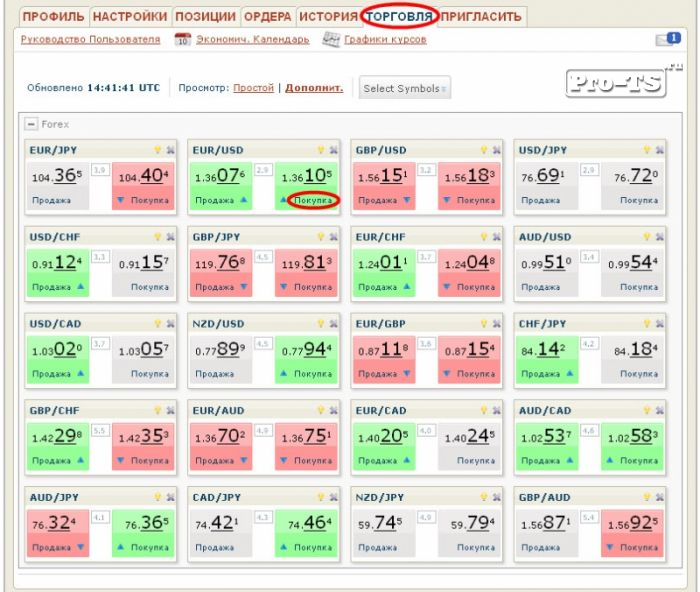
После этого появится всплывающее окно. Это окно будет содержать текущую рыночную цену, лимит и стоп. Вы можете изменить текущую рыночную цену, убрав отметку с опции "Рыночный ордер" и указав значение новой рыночной цены. Тем самым Вы установите отложенный ордер. В данном окне Вы можете также установить значение для заявок стоп и лимит. Как только Вы нажмете на "Ок", новая позиция появится или в разделе "Позиции", или в разделе "Ордера".